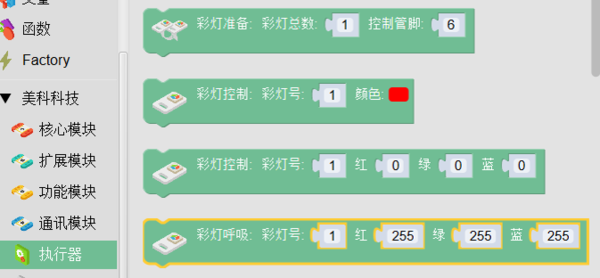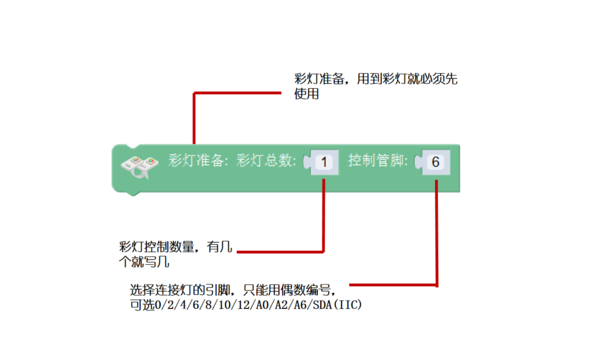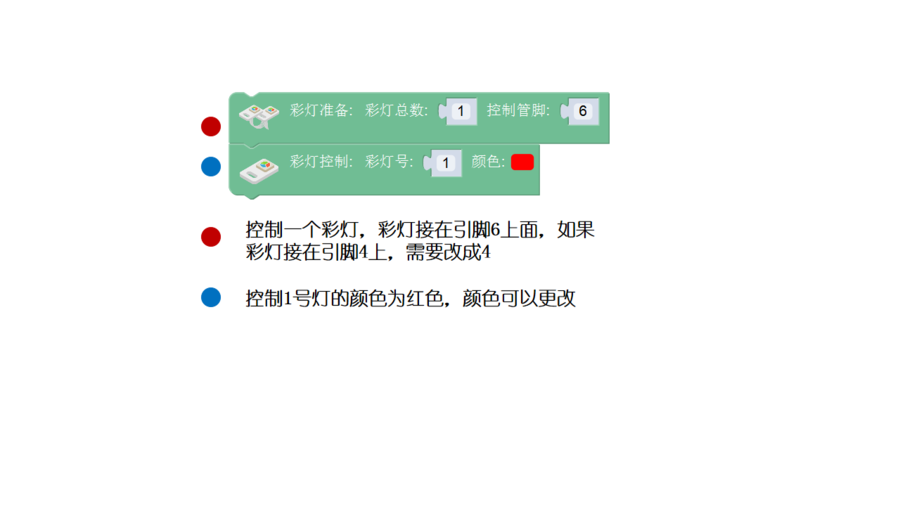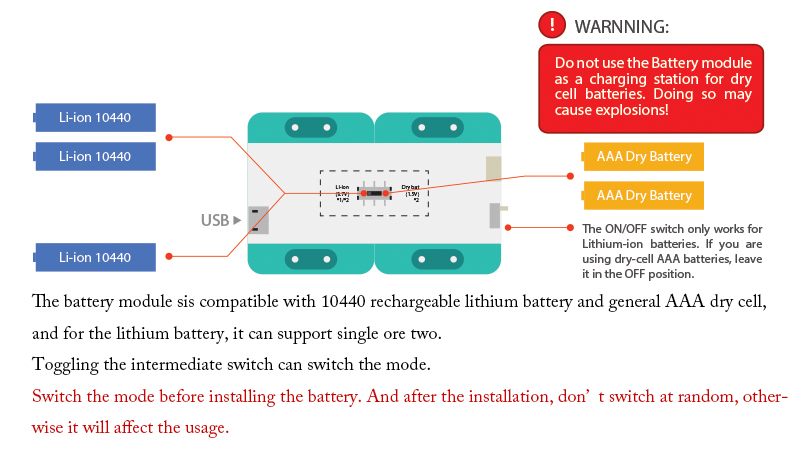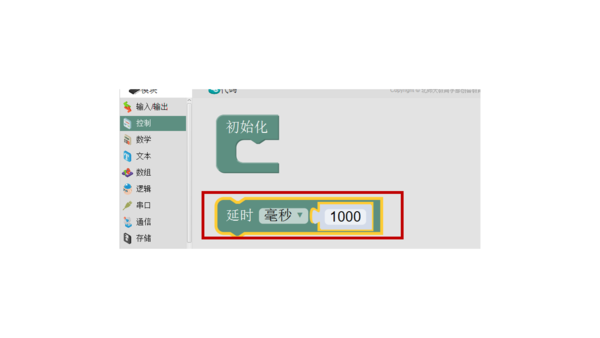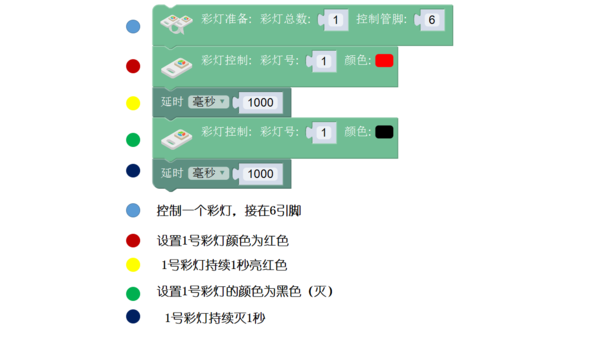“全彩LED灯”的版本间的差异
(→Mixly编程) |
(→Mixly编程) |
||
| 第55行: | 第55行: | ||
==Mixly编程== | ==Mixly编程== | ||
*我们需要用到延时。在控件里面找到等待控件,单位是毫秒,1000毫秒=1秒。 | *我们需要用到延时。在控件里面找到等待控件,单位是毫秒,1000毫秒=1秒。 | ||
| − | [[File:colorLED5|600px|center]] | + | [[File:colorLED5.png|600px|center]] |
*搭建完毕,语法说明。 | *搭建完毕,语法说明。 | ||
| − | [[file:colorLED6|600px|center]] | + | [[file:colorLED6.png|600px|center]] |
*确认好板卡和COM端口后上传。实现灯每隔1S闪烁一次。玩家也可以改改颜色,时间来看看有什么别的反应。 | *确认好板卡和COM端口后上传。实现灯每隔1S闪烁一次。玩家也可以改改颜色,时间来看看有什么别的反应。 | ||
2016年8月24日 (三) 07:42的版本
目录模块功能
实例一:点亮彩灯概述通过图形化点亮一盏彩灯。 材料清单
搭建硬件
Mixly编程
Step4:搭建完毕,语法说明。 调试
实例二:彩灯闪烁概述通过图形化让彩灯闪烁,一会亮,一会灭。先让灯亮一段时间,再灭一段时间,重复循环,就能实现闪烁了。 Mixly编程
实例三:呼吸灯概述通过图形化让彩灯呼吸,慢慢亮,之后慢慢灭,达到呼吸效果。 Mixly编程
实例四:如何控制多盏灯概述同时点亮两盏灯,每隔1S切换一种颜色。 硬件连接
Mixly编程
|